ในหลายๆ ครั้งตัว Virtual Device (ตัวจำลองระบบ Android เพื่อใช้ในการทดสอบแอพบนคอมพิวเตอร์) ที่ Google ให้มาอาจะไม่ทันใจนักพัฒนาอย่างพวกเรานัก และถึงแม้ Google สัญญาว่ามันจะเร็วปรู๊ดปร๊าดในอีกไม่ช้า พวกเราก็มีตัวเลือกแทนเหมือนกันครับ
หนึ่งในทางเลือกนั้นคือ Genymotion ที่แสนโด่งดังนั่นเอง ซึ่งถึงแม้เราจะไม่ได้ใช้ Xamarin ในการพัฒนาแอพ Android มันก็เป็นตัวเลือกหลักๆ ที่ใช้แทน Virtual Device แสนช้าของ Google ได้ดีทีเดียว
ทีนี้ถ้าเราจะเอา Genymotion มาใช้รันแอพ Android จาก Xamarin Studio และ Virtual Studio ล่ะจะทำยังไง? วิธีนั้นง่ายแสนง่าย มาทำไปพร้อมกับโค้ชพลกัน
1. ติดตั้ง Genymotion และเปิดการทำงาน
โค้ชพลอธิบายวิธีการติดตั้ง Genymotion ไว้อย่างละเอียดที่นี่ ซึ่งใช้ได้กับทั้งระบบ Windows และ Mac ครับ
เมื่อติดตั้ง และดาวน์โหลด Virtual Device ที่ต้องการมาแล้ว ก็ให้เปิดการทำงานตามปกติ

2. เปิด Xamarin Studio หรือ Visual Studio
หลังจากนั้น ให้เราเปิด Xamarin Studio หรือ Visual Studio ขึ้นมา และให้แน่ใจว่าเราตั้งค่า Xamarin.Android เป็นโปรเจคหลัก (Set As Startup Project) แล้ว
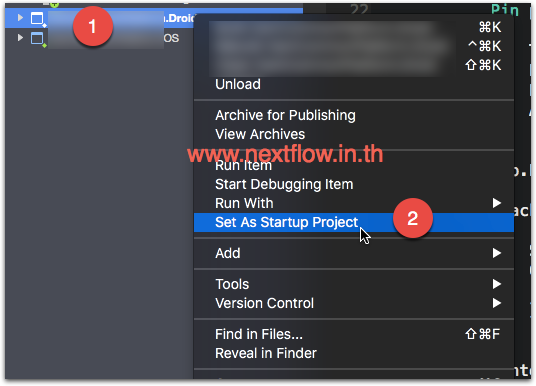
3. เลือก Genymotion เป็นเป้าหมายในการทดสอบแอพ Android
เมื่อแน่ใจแล้ว ก็ไปที่ตัวเลือกด้านบนซ้าย จะเห็นว่าเราสามารถเลือก Genymotion ที่ทำงานอยู่เป็นโหมด Physical Device ได้ ซึ่งระบบจะมองว่า Genymotion เป็นอุปกรณ์ Android จริง แทนที่จะเป็น Emulator ทั่วไป
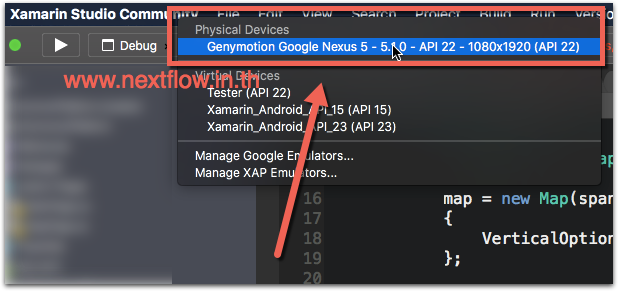
4. รันทดสอบได้เลย
เรียบร้อยแล้วก็ให้รันทดสอบโปรเจคตามปกติ พอตัว Xamarin Studio หรือ Visual Studio สร้างไฟล์ APK เสร็จแล้วก็จะติดตั้ง และรันแอพพลิเคชั่นของเราบน Genymotion
ขอให้สนุกกับการเรียน Xamarin ครับ
ปูพื้นฐาน และสร้างโมบายล์แอพด้วย Xamarin Framework, เข้าใจง่ายด้วยเนื้อหาที่ออกแบบโดยวิทยากรด้าน Cross Platform Technology กว่า 5 ปีอบรมสร้างแอพ iOS และ Android ด้วย C#.NET